utility.exe: Что это и как исправить ошибку в Windows
При включении компьютера или ноутбука с Windows 11/10/7 может возникать каждый раз ошибка Utility.exe с указанием на LenovoUtility.
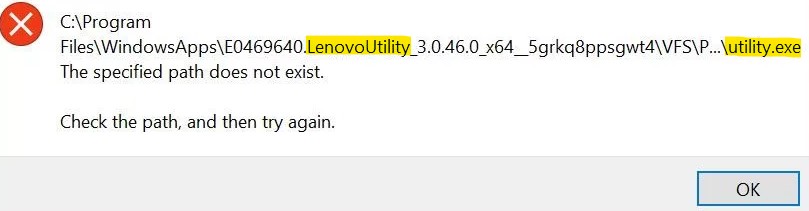
Процесс utility.exe относиться к программному обеспечению Lenovo Utility, которое предназначено для улучшения функций ноутбука Lenovo как настройка горячих кнопок, мониторинг системы, электропитания и т.п.
Приложение Lenovo Utility задействовано с аппаратным обеспечением и ошибка с исполняемым файлом Utility.exe может возникать, когда повреждены файлы самой программы, конфликты с другими процессами, антивирус мог заблокировать выполнение данной программы всяких процессов или устаревшая версия Lenovo Utility, которая не подходит под обновленную ОС Windows 11/10/7.
В данной инструкции описаны способы, как исправить ошибку файла Utility.exe с указанием на Lenovo Utility, которая возникает при включении ноутбука с Windows 11/10/7.
1. Отключите автозапуск Lenovo Utility
Отключите в диспетчере задач автозапуск приложения Lenovo Utility, чтобы исполняемый файл utility.exe не загружался при включении ноутбука. Для этого выполните ниже действия:
- Нажмите сочетание кнопок Ctrl+Shift+Esc, чтобы открыть "Диспетчер задач".
- Перейдите во вкладку "Автозагрузка приложений".
- Найдите в списке Lenovo Utility и нажмите правой кнопкой мыши.
- Выберите "Отключить" и перезагрузите ноутбук.
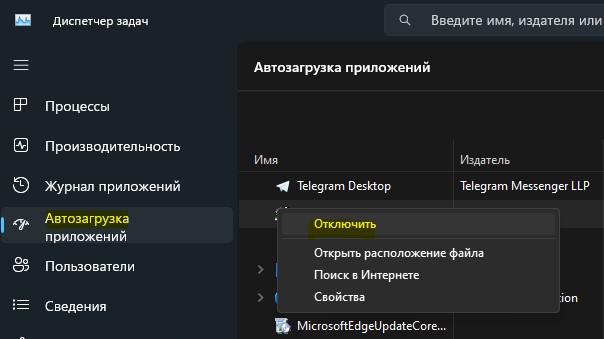
2. Удалите приложение Lenovo Utility
Чтобы исправить ошибку utility.exe нужно просто удалить приложение Lenovo Utility с ноутбука Windows 11/10/7.
- Откройте "Параметры" > "Приложения" > "Установленные приложения".
- Найдите в списке "Lenovo Utility" и удалите.
- Перезагрузите ноутбук и ошибка устраниться.
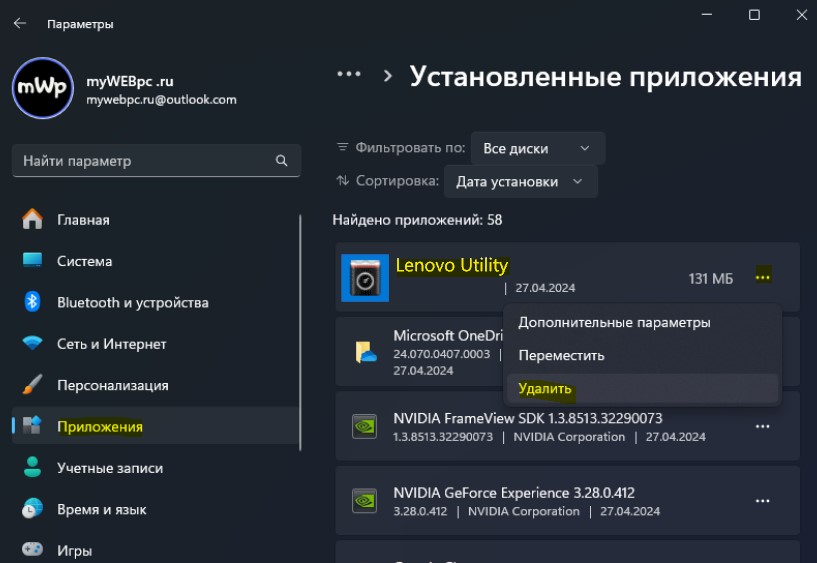
3. Установить Lenovo Utility
Если нужно установить утилиту Lenovo Utility заново, перейдите на официальный сайт и введите в поиск модель ноутбука и нажмите поиск. Найдите обновленную версию и скачайте. Кроме того, вот прямые ссылки на утилиту, обратите внимание на "Совместимые Устройства", есть ли ваша там модель. Ниже можете скачать Lenovo Hotkeys для Windows 11/10, если вашего ноутбука не будет в списке совместимости ниже по последним двум ссылкам.
- Утилита Lenovo Hotkeys для Windows 11 и 10 из Microsoft Store
- Lenovo Utility for Windows 10 (64-bit)
- Lenovo Utility for Windows 7 (32-bit, 64-bit), Windows 10 (32-bit, 64-bit) - Notebook
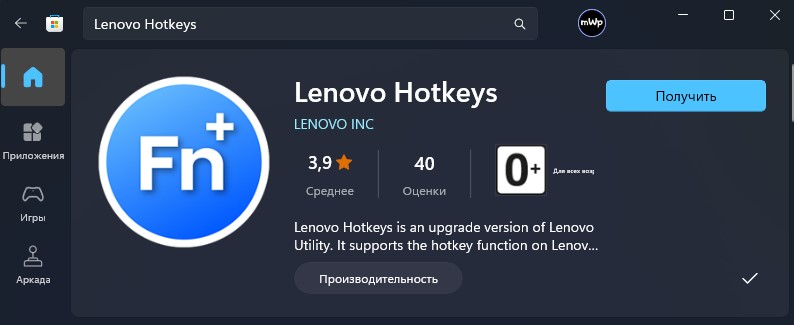
4. Проверка Windows на вирусы
Если ошибка utility.exe возникает вновь, то стоит проверить систему антивирусным сканером на вредоносное ПО. Рекомендую проверить HitmanPro.
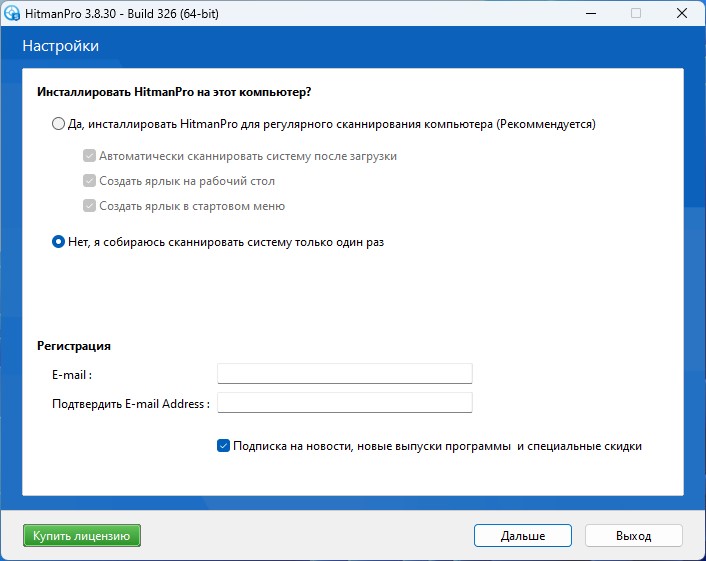
5. Проверить целостность Windows
Поврежденные системные файлы и ключи реестра могут быть причиной ошибки utility.exe в Windows 11/10/7. Чтобы автоматически исправить целостность системы, запустите командную строку от имени администратора и введите ниже команды по порядку:
sfc /scannowDism /Online /Cleanup-Image /CheckHealthDism /Online /Cleanup-Image /ScanHealthDism /Online /Cleanup-Image /RestoreHealth


 myWEBpc
myWEBpc